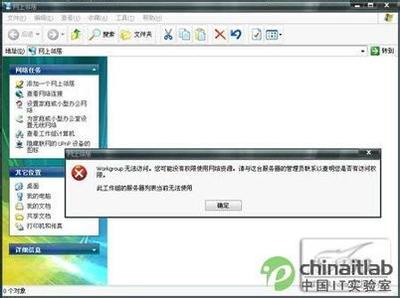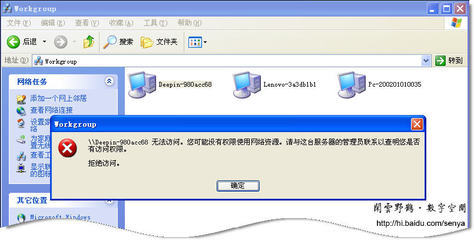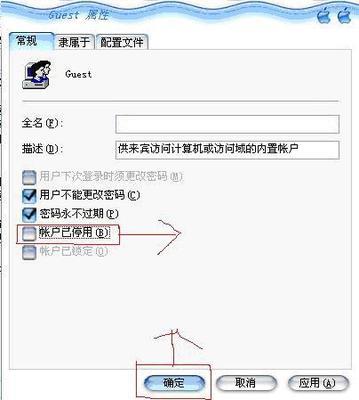有些时候在通过网络访问其他计算机的时候,会出现“你没有权限使用网络资源”的提示。这对于电脑经验不多的用户,甚至于电脑经验比较丰富的人来说也是棘手的问题。那么如何解决“你没有权限使用网络资源”这种问题呢?下面听小编来为您解答。
你没有权限使用网络资源――方法/步骤你没有权限使用网络资源 1、
点击“开始”中的“控制面板”--“管理工具”--“本地安全策略”,在打开的“本地安全设置”对话框中,选择“用户权利指派”--“从网络访问此计算机”--“添加用户或组”,在编辑框中输入“guest”,再单击“确定”完成操作。
你没有权限使用网络资源 2、
打开我的电脑,在菜单栏“工具”中找到“查看”,找到“使用简单文件共享(推荐)”选项,将其前面的对勾去掉。再点击“确定”。如下图。
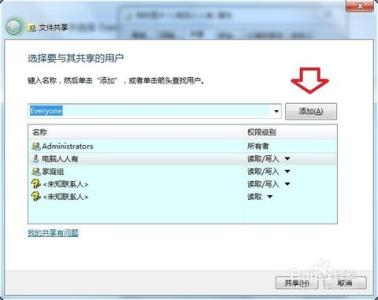
你没有权限使用网络资源 3、
仍然按照步骤1的方法打开“本地安全设置”对话框,选择其中的“本地策略”--“安全选项”--“网络访问:本地账户的共享和安全模式”,将其设置为“仅来宾-本地用户以来宾身份验证”,再单击“确定”。如下图。
你没有权限使用网络资源_无权限使用网络资源
你没有权限使用网络资源 4、
同时按下键盘的windows键+Pause/Break组合键,打开“系统属性”对话框,选择其中的“计算机名”,单击“网络ID”,出现“欢迎使用网络标识向导”,单击下一步,再选择“本机是商业网络的一部分,用它连接到其他工作着的计算机”--“公司使用没有域的网络”,再单击下一步,设置你的工作组名称,可以随意编写,然后单击下一步,就完成了网络标识的创建。如下图。
你没有权限使用网络资源 5、
完成之后,会显示“请重启计算机使改动生效”,单击“确定”重启计算机即可。
你没有权限使用网络资源_无权限使用网络资源
你没有权限使用网络资源――注意事项希望本经验对您有所帮助!如果确实有帮助到您,麻烦您点击下面的“投票”或“收藏”支持下,您的支持是我不断创作的不竭动力!
 爱华网
爱华网